微软小娜图标如何更改?win10系统更改小娜图标方法
现在一说Win10小娜,我们很容易就想到“圆环”图标。在Windows10 PC中文版中,这一形象得到了延续。如果你不喜欢“圆圈脸”的Cortana,不妨让她变身为“面团”小娜。下面小编教你win10系统小娜图标的更换方法。
Cortana(小娜)是Win10系统中的一个人工智能助理,它的默认图标是一个小圆圈。在Windows10系统中,小娜搜索的功能越来越强大了,如果你是一个喜欢个性化的朋友,可以自己来修改小娜搜索的图标,下面我们就来看看怎么样修改小娜设置的图标吧。
win10系统修改微软小娜图标的方法:
打开电脑,点击电脑桌面Win图标。在弹出的开始窗口中我们选择左下角“设置”图标,进入设置界面。
进入Windows设置界面后,我们点击界面中【Cortana】选项,切换至Cortana界面。
切换至Cortana界面后,我们点击界面右侧“选择Cortana的外观”字样。
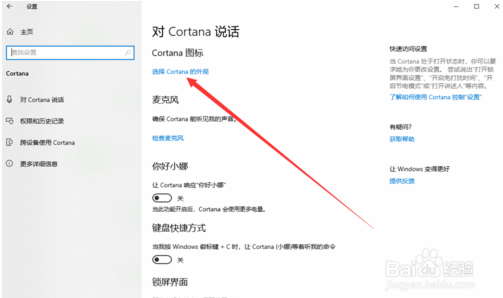
点击“选择Cortana的外观”字样后,在桌面的左侧会弹出一个Cortana(小娜)的图标窗口,在窗口中我们可以看到Cortana(小娜)现有两种图标。
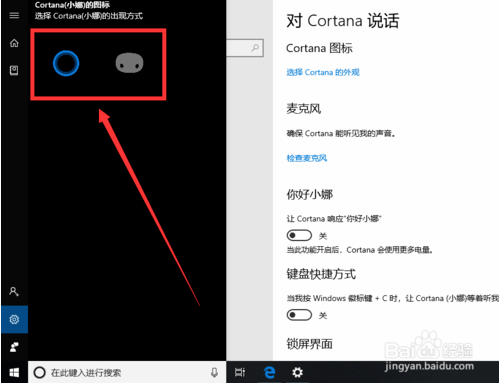
我们点击Cortana(小娜)的图标窗口中的大白头像,即可将小娜图标切换为大白头像。
切换成功后,我们点击Cortana(小娜)的图标窗口以外的任意位置,即可关闭该窗口。关闭后,我们可以发现桌面右下角Cortana(小娜)图标也发生改变。
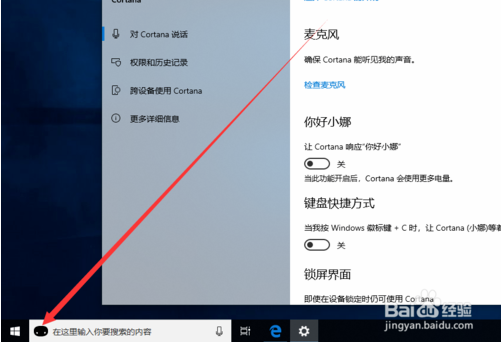
以上介绍的内容就是关于win10系统更改微软小娜图标的方法教程,不知道大家学会了没有,如果你也遇到了这样的问题的话可以按照小编介绍的方法自己尝试一下,希望可以帮助大家解决问题,谢谢!!!了解更多的教程资讯亲关注我们系统天地网站~~~










 苏公网安备32032202000432
苏公网安备32032202000432